Blender 3D ממתחיל למתקדם/לשים כובע
| הפרק הקודם: יצירת כובע פשוט |
לשים כובע תרגילים |
הפרק הבא: חומרים ומרקמים |
עכשיו שאתה מרוצה מהצורות של האובייקטים, אתה תרצה לחבר אותם לסצנה אחידה. אתה עושה זאת במצב אובייקט (object mode) בפרק הזה, אתה תלמד איך להשתמש באוביקטים לשכבות ומשכבות. אתה גם תלמד איך לקרוא לאובייקטים בשמות, אתה תקבל מבוא לoutliner windows (קווי מתאר של חלונות)
אתה תצטרך את סצנת האדם והכובע מהפרקים הקודמים. אם לא גמרת את זה, או שתלך ארוחה ותראה איך או אחרת תוריד את את זה מהאתר: http://www.nusoy.com/blender.
התאמת הנקודה המרכזית של אובייקטים
[עריכה]
- פתח את סצנת האדם והכובע.
- תוודא שבלנדר במצב אובייקט (object mode)
- החלף לשכבה 2, בחר את את הכובע ותלחץ M. תיבת דו השיח A תפתח, בחר איזה שכבה לעבור אליה, לאחר מכן תלחץ 1 (במספרים שמעל המקלדת, לא ב-NumberPad (המחשבון)או תבחר את התיבה הראשונה בתיבת הדו-שיח.
- בחר את האדם שיצרת מוקדם יותר.
כמו שעשיתם במצב עריכה (edit mode), אתם יכולים למקם את הנקודה בשביל סיבוב (roatating) ושינוי גודל (scaling) במצב אובייקט (object mode). אם רק סיימת את הפרק הקודם, הציר קרוב לוודאי על "3D cursur" (סמן ה-3D). אם כן, שנה זאת ל-"Median Point" (נקודה אמצעית). ניתן לשנות זאת באמצעות הסמן הקטן בשם pivot, שנמצא מימין לכפתור שמשנה את התצורה מקשיח לשקוף.
במצב עריכה (edit mode), ה"נקודה האמצעית" ("Mdian Point") בשביל סיבוב על ציר היא המרכז הגאומטרי של כל הנקודות, הצלעות, והפאות הנבחרים. במצב אובייקט (object mode, לעומת זאת, זה המקור של הקורדינטות המקוריות של האובייקטים, שמצויין בנקודה כתומה. במילים אחרות, המוצא יכול להימצא רחוק מאוד מהמרכז הגיאומטרי של האובייקט. אתה יכול להשתמש בכפתורים ב-כלי מדף (Tools shelf) כדי לאחד את מוצא האובייקט עם המרכז הגיאומטרי שלו.
- עם בלנדר במצב אובייקט, לחץ על "Origin" במדף הכלים ובחר Origin To Geometry כדי להזיז את ראשית הצירים של האובייקט הנבחר למרכז הגיאומטרי שלו (בלי לשנות את הופעת האובייקט).
זה יכול להיות שימושי מתי שאתם רוצים תמונה טובה יותר של האובייקט. עם נקודת הציר על המרכז הגיאומטרי של אנשים, אתם יכולים להעביר את האובייקט עם Shift+S לסמן ה-3D. זה ייתן לך יותר מבט על המודל בזמן אחד ויהפוך לעבודת עריכה מהירה יותר.
להעמיד את הכובע
[עריכה]
ברגע שיצרת את הכובע כמו שאתה רוצה, תעמיד אותו על ראש האדם. כלי התפישה מאפשרים לך למקם אובייקט במצב אובייקט באותו אופן שאתה ממקם קודקודים, צלעות ופאות במצב עריכה.
- תוודה שבלנדר במצב אובייקט (Object Mode)
- תלחץ על הכובע בעזרת הכפתור הימני של העכבר כדי לבחור אותו.
- הפעל את כלי הגרירה בעזרת לחיצה על G.
כמו שאתה הזזת את הצבעת העכבר, הכובע יזוז מסביב בנקודת המבט. בבררת המחדל, התנועה של האובייקטים תהיה בניצב לנקודת המבט, אז הכובע יזוז באופן שונה ביחס לאיזה נקודת מבט אתה עובד.
בדיוק כמו בכלי הגרירה במצב העריכה, אתה יכול:
- להגביל את הכיוון של התנועה בעזרת לחיצה על X,Y, או Z. לחץ פעם אחת כדי לזוז במקביל לציר הגלובלי (Y, X, או Z), פעמים כדי להשתמש בציר המקומי (לחץ על אותו קליד שלוש פעמים כדי להחזיר לתנועה חופשית)
- להגביל את התנועה למישור הגלובלי X-Y, נעל את Z בעזרת לחיצה על Shift+Z.
- החזק את Shift לשליטה מדויקת יותר בתזוזה.
- לחץ על כפתור העכבר הימני או לחץ Esc כדי להחזיר את האובייקט לפוזיציה הקודמת שלו.
השתמש בשני תצוגות אורטוגרפיות שונות כדי למקם את הכובע על ראש האדם. אתה בוודאי תרצה לעוות את הכובע כדי ליצור אותו מתאים לראש טוב יותר. מתי שאתה עושה את זה על ציר X או Z, תיצור את השינויים סימטריים בעזרת ציון הצירים שאתה רוצה לעוות כדי להיות מאולץ לכך. האופצייה הזאת אפשרית בלוח האופרטור (Operator panel) (מתחת למדף הכלים) וגם בעזרת לחיצה על F6.
הפיכת האדם לאובייקט האב של הכובע
[עריכה]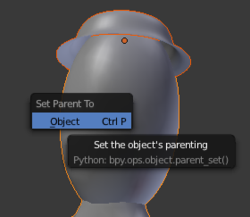
עכשיו שיש לך את הכובע בגודל פרופורציונלי וממקום טוב על ראש האדם, אתה תרצה שהוא ישאר שם. ביצירת קשר כל כך חמים וידידותי בין שני אובייטים, לעומת זאת, אתה יכול לזכור לבחור את שניהם לפני היפוך, תזוזה, או עוותה. פתרון פחות מוצלח יכול להיות לצרף אותם לאובייקט אחד בעזר לחיצה על Ctrl+J.
אפשרות טובה יותר היא להפוך את האדם לאובייקט האב של הכובע. "הורות" (Parenting) יוצרת קשר בין שני אובייקטים, כך ששינוי של אובייקט אחד (שנקרא אובייקט "אב") באופן אוטומטי ישפיע על השני (שנקרא אובייקט "בן"). שינוי של ה"בן", לעומת זאת, לא ישפיע על ה"אב" שימו לב שלאובייקט יכולים להיות הרבה ילדים, אבל רק הורה אחד.
- תוודה שבלנדר במצב אובייקט (Object Mode)
- לחץ על הכובע על כפתור העכבר הימני כדי לבחור אותו.
- החזק את Shift ולחץ על כפתור העכבר הימני על כובע האדם.
- גם האדם וגם הכובע יהיו עכשיו בחורים. סדר הבחירה חשוב כאן.
- לחץ Ctrl+P כדי להפוך את האדם לאובייקט האב של הכובע.
- בחר אובייקט. האובייקט האחרון שנבחר יהפוך להיות ה"אב" של כל השאר.
כדאי לדעת: לחיצה P במצב אובייקט במקום Ctrl+P תתחיל את מנוע המשחק של בלנדר. כדי לעצור את מנוע המשחק, לחץ Esc.
עכשיו מתי שתזיז את הכובע אתה תראה קו מהכובע לאדם, מציין שהאדם הוא "אב" הכובע. ואם תזיז את האדם, הכובע יזוז עם זה.
אתה אולי אולי תעשה טעות כמו להגיד Loop to Parents, תקן את זה בעזרת ניקוי כל ההורים הקודמים בעזרת לחיצה על Alt+P.
שינוי שם לאובייקטים
[עריכה]מתי שיש לך הרבה אובייקטים בסצנה, זה עוזר לתת לכל אחד שם.
לחץ על אובייקטים (Objects) בחלון הכפתורים.
- בחר את האובייקט שברצונך לשנות בעזרת לחיצה על כפתור העכבר הימיני.
- בלשונית "אובייקטים וקישורים (Object and Links) אתה אמור לראות תיבת דו שיח עם השם של האובייקט שלך.
עמוד על התיבה הסגולה ושנה את השם למה שאתה רוצה.
- השם של האיש יהיה כניראה "Cube" (קובייה) שכן התחלנו אותו מקוביה.
- של הכובע יהיה כניראה "Circle" (עיגול), שכן התחלנו אותו מעיגול.
- לחץ על תיבת דו השיח היכן שנמצא שם האובייקט שלך ותכתוב שם יותר משמעותי. למשל "Person" לאדם, או "Hat" לכובע.
עכשיו שינית את שם אחד האובייקטים. כעת שנה את השני באותו אופן.
חלון ה-Outliner
[עריכה]
עכשיו כשנתת לאובייקטים שמות, זה עוזר אם יש דרך למצוא אובייקטים בעזרת שמם וההורים שלהם. זה בעצם בשביל מה ש-Outliner קיים וזה בה מאוד זמין שאתה עובד על סצנה גדולה. כדי לפתוח את חלון ה-Outliner תצטרכו לפצל את חלון ה-3D ולשנות את סוג אחד החלונות ל-Outliner, כפי שלמדתם בשיעור הכרת החלונות של בלנדר.
אתה תשים לב שכל האובייקטים בסצנה (אדם, מצלמה ועוד) רשומים ואתה יכול לבחור אותם בעזרת לחיצה על כפתור העכבר השמאלי. אם אתה לוחץ על כפתור העכבר הימני על אובייקט, תפריט יפתח עם אופציות כמו בחירה (select'), בטל בחירה (Deselecet), מחיקה (Delete)ועוד. אם תבחר את האדם ואז תלחץ "+", אתה תראה שהכובע רשום מתחת לאדם. זה בגלל שבלנדר רושם את כל הילדים של האובייקט מתחת להורים שלהם.
כל הכבוד, חברים!
[עריכה]ברכות!! עכשיו סיימתם את הדמות הפשוטה שלכם. טפחו לעצמכם על השכם, ותעשו לכם קפה בשביל לחגוג! (או פופקורן!)
מקורות נוספים
[עריכה]- על חלון ה-Outliner ב-http://www.blender.org/development/release-logs/blender-235a/outliner/.
- עמוד מדריך בלנדר על "Gestures" ב-http://wiki.blender.org/index.php/Doc:Manual/3D_interaction/Manipulation/Gestures
- עמוד מדריך בלנדר על "קבוצות והורות" (Groups and Parenting) ב-http://wiki.blender.org/index.php/Doc:Manual/Modeling/Objects/Groups_and_Parenting
| הפרק הקודם: יצירת כובע פשוט |
לשים כובע תרגילים |
הפרק הבא: חומרים ומרקמים |

